Японская клавиатура является одной из самых популярных в мире благодаря уникальному языку и его письменности. Если вы изучаете японский язык или просто хотите использовать японскую клавиатуру на своем Android-смартфоне, то мы предлагаем вам подробную инструкцию по ее настройке.
Первым шагом является открытие настроек вашего Android-смартфона. Обычно их можно найти в списке приложений или непосредственно на рабочем столе. После открытия настроек прокрутите вниз и найдите раздел "Язык и ввод". Нажмите на него, чтобы открыть дополнительные настройки.
В разделе "Язык и ввод" вы увидите список доступных языков и клавиатур. Найдите язык "Японский" и нажмите на него. После этого вы увидите список доступных клавиатур для японского языка. Выберите клавиатуру, которую хотите использовать на своем смартфоне.
После выбора японской клавиатуры настройка завершена. Теперь вы можете использовать японскую клавиатуру в любом приложении на своем Android-смартфоне. Просто откройте клавиатуру при наборе текста и нажмите на иконку смены языка (обычно это значок мира или языковой флаг) для переключения на японский язык.
Не забывайте, что для набора японского текста вам потребуется знать основы японской письменности и уметь использовать клавишные комбинации для ввода сложных символов. Однако, с практикой и опытом, вы станете все более опытным пользователем японской клавиатуры и сможете писать на японском языке легко и быстро.
Подробная инструкция по настройке японской клавиатуры на Android-смартфоне
Шаг 1: Открыть "Настройки"
Перейдите в меню настройки, которое находится на вашем Android-смартфоне. Вы можете найти его на домашнем экране или в списке приложений.
Шаг 2: Выбрать "Язык и ввод"
Прокрутите список настроек и найдите раздел "Язык и ввод". Нажмите на него, чтобы открыть дополнительные параметры.
Шаг 3: Добавить японскую клавиатуру
В разделе "Язык и ввод" найдите опцию "Вводный метод" или "Клавиатуры" и нажмите на нее. Здесь вы увидите список клавиатур, которые установлены на вашем устройстве.
Нажмите на "Добавить клавиатуру" или "+" и найдите японскую клавиатуру в списке. Выберите японскую клавиатуру и нажмите "Готово".
Шаг 4: Настроить японскую клавиатуру
После того, как вы добавили японскую клавиатуру, вернитесь в меню "Язык и ввод". Здесь вы найдете новые параметры для японской клавиатуры.
Нажмите на "Настройки языкового ввода" или "Настроить" рядом с японской клавиатурой. В этом разделе вы можете настроить различные параметры, такие как раскладка клавиатуры или включить/выключить предложения на японском языке.
Шаг 5: Использовать японскую клавиатуру
Теперь, когда японская клавиатура настроена, вы можете начать ее использовать. Выберите поле ввода, где вы хотите использовать японскую клавиатуру, например, при написании сообщения или отправке электронной почты.
Чтобы переключиться на японскую клавиатуру, нажмите на значок "Globe" или "EN" на клавиатуре. Вы увидите список доступных языковых вводов, выберите японский.
Теперь ваш Android-смартфон готов к вводу на японском языке! Вы можете использовать японскую клавиатуру для написания сообщений, поиска в Интернете на японском языке и многого другого.
Заметка: Интерфейс вашего Android-смартфона и использование опций настройки могут отличаться в зависимости от модели и версии операционной системы.
Откройте настройки вашего Android-смартфона

Для начала процесса настройки японской клавиатуры на вашем Android-смартфоне, вам необходимо открыть настройки вашего устройства. Это можно сделать, нажав на значок "Настройки" на главном экране вашего смартфона или вытащив панель уведомлений и нажав на значок "Настройки".
После того, как настройки открыты, прокрутите список доступных опций и найдите раздел "Язык и ввод". Нажмите на него, чтобы перейти к настройкам языка и ввода.
Выберите раздел "Язык и ввод"
Для настройки японской клавиатуры на Android-смартфоне вам необходимо выбрать раздел "Язык и ввод" в настройках устройства. Этот раздел позволяет изменять и добавлять языки ввода на вашем смартфоне.
Чтобы открыть раздел "Язык и ввод", откройте приложение "Настройки" на вашем устройстве. Вы можете найти его на главном экране или в списке приложений. Если вы не можете найти приложение "Настройки", вы можете воспользоваться поиском приложений на вашем устройстве.
Как только вы откроете раздел "Настройки", прокрутите вниз и найдите раздел "Язык и ввод". Этот раздел может быть назван по-разному в зависимости от версии Android, но обычно содержит слова "язык" или "язык и ввод". Приложения могут различаться в интерфейсе, поэтому вы можете использовать поиск или попробовать просмотреть различные разделы, чтобы найти "Язык и ввод".
После того, как вы найдете раздел "Язык и ввод", нажмите на него, чтобы открыть его. Здесь вы должны увидеть список доступных языков и клавиатур на вашем устройстве. Прокрутите список вниз и найдите японскую клавиатуру. Она может быть названа "Japanese Keyboard" или "日本語キーボード" в зависимости от языкового пакета, установленного на вашем устройстве.
После того, как вы найдете японскую клавиатуру, нажмите на нее, чтобы активировать ее. В некоторых случаях вам может потребоваться скачать и установить дополнительные языковые пакеты для использования японской клавиатуры. Если такое происходит, вам будет предложено скачать недостающие пакеты. Просто следуйте инструкциям на экране, чтобы скачать и установить их.
Нажмите на "Вводный метод" или "Клавиатура и метод ввода"
Чтобы настроить японскую клавиатуру на Android-смартфоне, вам необходимо открыть настройки устройства и найти раздел "Язык и ввод". В некоторых версиях Android этот раздел может называться по-разному, поэтому обратите внимание на похожие названия.
В разделе "Язык и ввод" найдите пункт "Вводный метод" или "Клавиатура и метод ввода". Нажмите на него, чтобы открыть список доступных клавиатур и методов ввода.
В этом списке вы найдете различные варианты японских клавиатур и методов ввода. Выберите нужный вам вариант, например, "Японская клавиатура (Google)" или "Японская клавиатура (ATOK)".
После выбора японской клавиатуры вам может потребоваться дополнительно настроить некоторые параметры, например, смену раскладки клавиатуры или настройку предложений автодополнения. Все эти настройки доступны в разделе "Настройки" или "Дополнительные параметры" соответствующей клавиатуры.
Выберите японский язык и установите его как основной

Для настройки японской клавиатуры на Android-смартфоне вам необходимо выбрать японский язык и установить его как основной. Следуйте указанным ниже инструкциям:
| Шаг 1: | Откройте настройки вашего смартфона. |
| Шаг 2: | Прокрутите вниз и найдите раздел "Язык и ввод". |
| Шаг 3: | В разделе "Язык и ввод" выберите "Языки". |
| Шаг 4: | Нажмите на опцию "Добавить язык". |
| Шаг 5: | Найдите в списке языков "Японский" и нажмите на него. |
| Шаг 6: | Японский язык будет добавлен в список доступных языков. Перетащите его вверх списка, чтобы установить его как основной. |
| Шаг 7: | Сохраните изменения и закройте настройки. |
Поздравляем! Вы успешно выбрали японский язык и установили его как основной на своем Android-смартфоне. Теперь вы можете использовать японскую клавиатуру для ввода текста и наслаждаться удобством пользования японскими символами.